已解决什么样的台式电脑好?
提问者:西安de泡馍 | 浏览次 | 提问时间:2017-02-09 | 回答数量:10
跪求大神指导!有什么品牌电脑可以入手?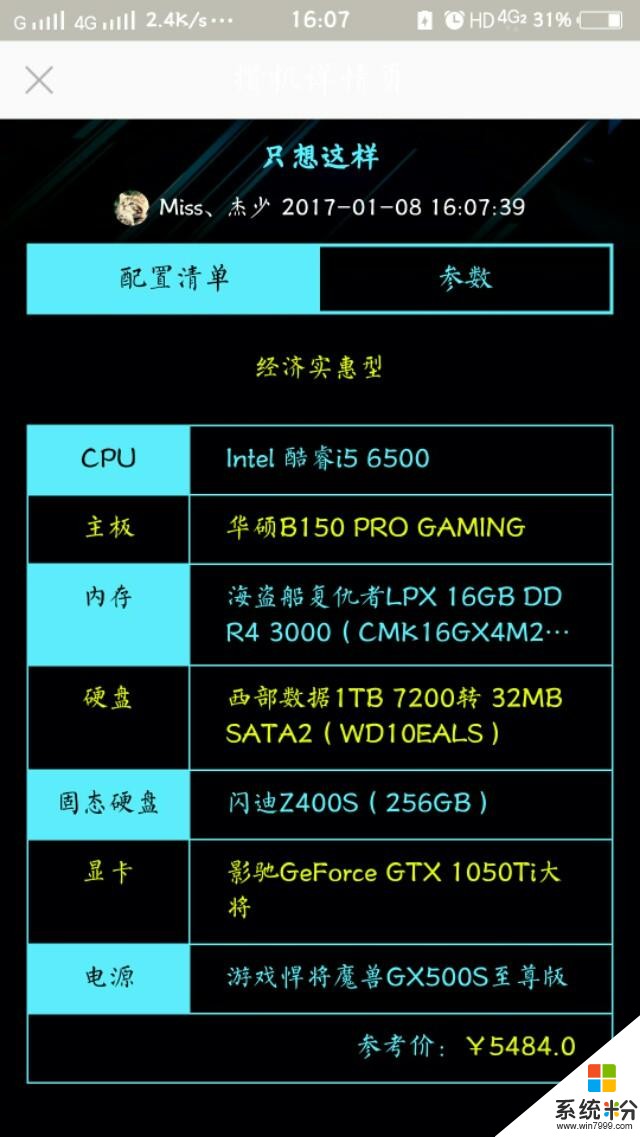
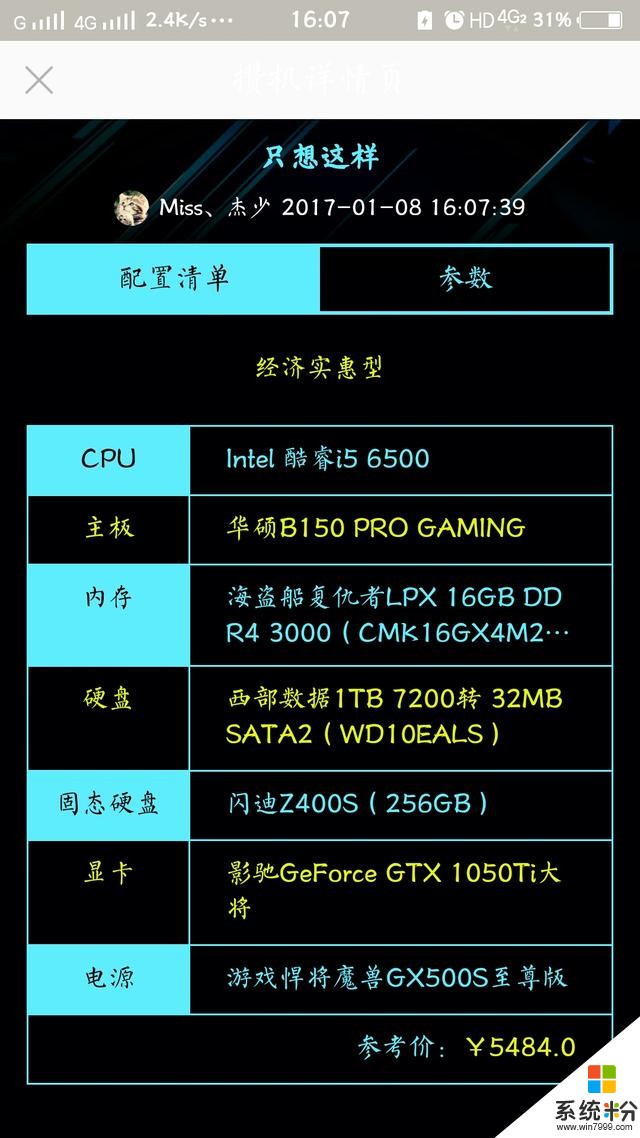
提问者:西安de泡馍 | 浏览次 | 提问时间:2017-02-09 | 回答数量:10
跪求大神指导!有什么品牌电脑可以入手?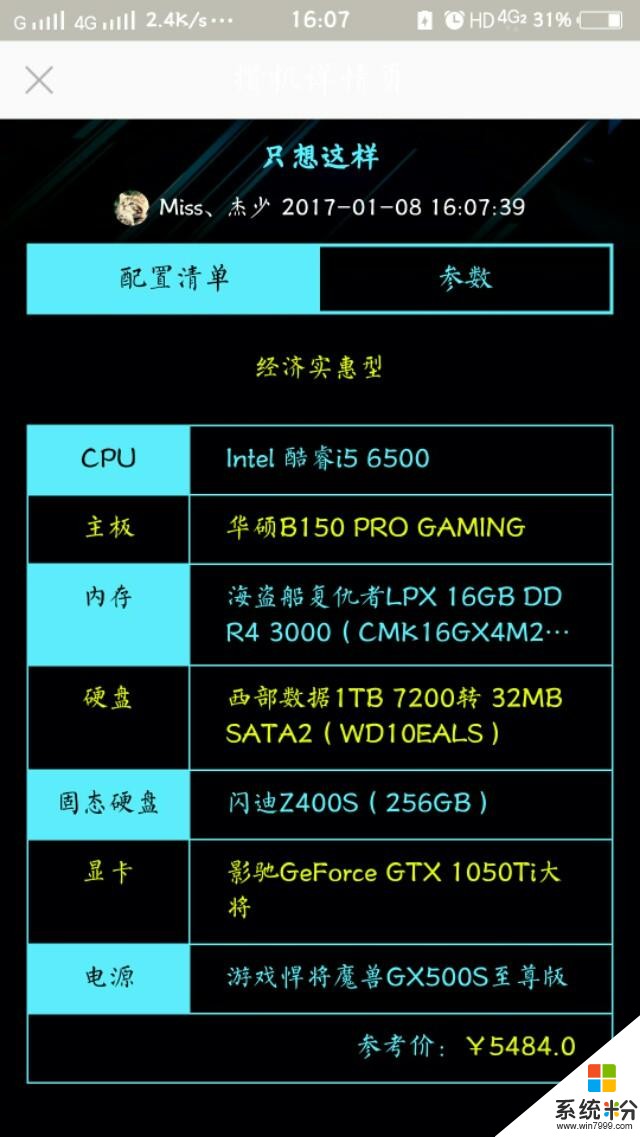
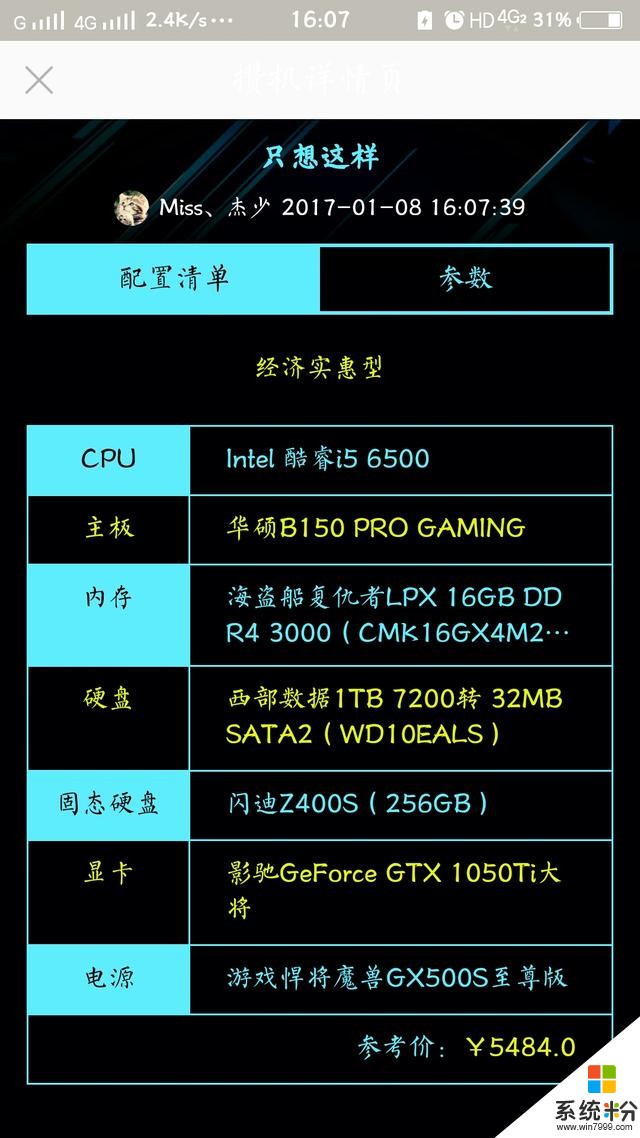
梦幻如海
回答数:188 | 被采纳数:101
 这是显示器背后图
这是显示器背后图 这是显示器正面图这个显示器如果是正厂牌子都要500多块吧!这显示器用的面板是AU面板,换了块偏光膜。其它背光,灯光都是好的,其它套装都是组装货。显示器就这样了吧!下面开篇来说PC了我这是CPU是至强处理器771针脚的。如下图
这是显示器正面图这个显示器如果是正厂牌子都要500多块吧!这显示器用的面板是AU面板,换了块偏光膜。其它背光,灯光都是好的,其它套装都是组装货。显示器就这样了吧!下面开篇来说PC了我这是CPU是至强处理器771针脚的。如下图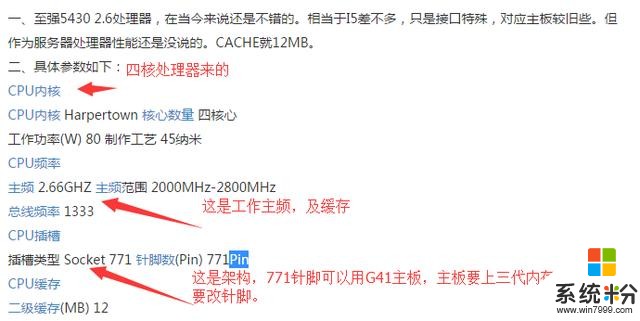 图文介绍
图文介绍 这是CPU正面
这是CPU正面 这是CPU针脚面
这是CPU针脚面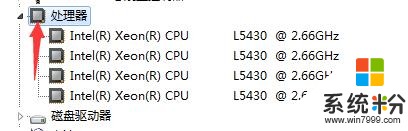 CPU核心图以上图片是CPU的图片,看上去这U还不错吧!下面是内存图片如下图
CPU核心图以上图片是CPU的图片,看上去这U还不错吧!下面是内存图片如下图 这是内存图,三大件之一,两条都是4G的这个牌子占有量是数一数二的价格实惠,就因为这个销量市场上有很多打磨条。像金刚,超胜这些牌都是不错也是一个选择。下面是硬盘图片
这是内存图,三大件之一,两条都是4G的这个牌子占有量是数一数二的价格实惠,就因为这个销量市场上有很多打磨条。像金刚,超胜这些牌都是不错也是一个选择。下面是硬盘图片 盘1
盘1 2
2 盘2
盘2 3我这电脑主要用来平时家用,所以不用固态盘。如果是主打游戏的话就建议加固态盘,可以提高游戏的流畅性。固态盘做系统盘,机械盘做数据盘这样子搭配安全性会高很多。西数和希捷这两个是老牌子了,同时市场上也大量的存在很多翻新盘,怎样识别呢?可以用检测工具查看它的运行时间。时间越长说明是翻新盘机率越大。在电脑城哪边很多人把网吧机或都二手机的硬盘回收回来。用MHDD擦除绿区和红区,并且如果是坏道的低格下,翻新下表面就可以当新的卖了!MHDD工具如下面
3我这电脑主要用来平时家用,所以不用固态盘。如果是主打游戏的话就建议加固态盘,可以提高游戏的流畅性。固态盘做系统盘,机械盘做数据盘这样子搭配安全性会高很多。西数和希捷这两个是老牌子了,同时市场上也大量的存在很多翻新盘,怎样识别呢?可以用检测工具查看它的运行时间。时间越长说明是翻新盘机率越大。在电脑城哪边很多人把网吧机或都二手机的硬盘回收回来。用MHDD擦除绿区和红区,并且如果是坏道的低格下,翻新下表面就可以当新的卖了!MHDD工具如下面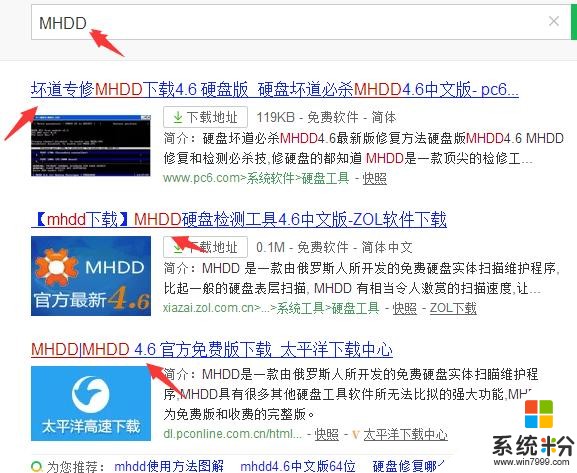 下载图又或者弄个PE优盘也带有MHDD这个软件,进去里面有擦除命令。这些都是翻新套路来的,因为坑太深了,一般只有老司机才识别的了。
下载图又或者弄个PE优盘也带有MHDD这个软件,进去里面有擦除命令。这些都是翻新套路来的,因为坑太深了,一般只有老司机才识别的了。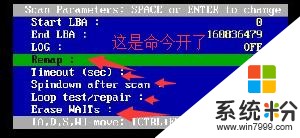 这些都是擦除选项以上都是关于硬盘的话题。下来是主板图片 ,如下图
这些都是擦除选项以上都是关于硬盘的话题。下来是主板图片 ,如下图 之前用的板
之前用的板 新板1
新板1 新板2这是主板图片 型号是G41,技嘉品牌这个品牌是台湾的。现在市场大部分品牌都是台湾的。华硕,微星,这些都是!G41上三代内存的才能上这个CPU,CPU插口要改下,并且CPU要并换方向来放如下图
新板2这是主板图片 型号是G41,技嘉品牌这个品牌是台湾的。现在市场大部分品牌都是台湾的。华硕,微星,这些都是!G41上三代内存的才能上这个CPU,CPU插口要改下,并且CPU要并换方向来放如下图 这是旧板
这是旧板 这是新板描述如上图下面是显卡如下图
这是新板描述如上图下面是显卡如下图 图1
图1 图2影驰,七彩虹这些显卡品牌是国产的比较好的。下面是电源及机箱图片
图2影驰,七彩虹这些显卡品牌是国产的比较好的。下面是电源及机箱图片 电源图
电源图 这是机箱图在电脑城如果装机的话一般都是套装的。如果用游戏的话就不要用套装,最好是独立的。家用,办公这些电脑无所谓可以套装。这样用套装便宜。品牌有金河田,还有很多就不列举了介绍了以上,我们开始组装了。一般我的组装顺序都先把机箱两边的盖拆掉这样可以防止遗漏螺丝的里面如上图。在给主板上好CPU,内存,散热风扇如下图
这是机箱图在电脑城如果装机的话一般都是套装的。如果用游戏的话就不要用套装,最好是独立的。家用,办公这些电脑无所谓可以套装。这样用套装便宜。品牌有金河田,还有很多就不列举了介绍了以上,我们开始组装了。一般我的组装顺序都先把机箱两边的盖拆掉这样可以防止遗漏螺丝的里面如上图。在给主板上好CPU,内存,散热风扇如下图 这是外上内存图以上内存,CPU ,风扇装好了。就可以把硬盘,光驱,电源这些外设,打上螺丝可以了。如下图
这是外上内存图以上内存,CPU ,风扇装好了。就可以把硬盘,光驱,电源这些外设,打上螺丝可以了。如下图 这是其它外设完成图片这些步骤完成之后。一台电脑配置基本上就快组装好了,下来就是按照主板螺丝孔位打上铜柱。如下图
这是其它外设完成图片这些步骤完成之后。一台电脑配置基本上就快组装好了,下来就是按照主板螺丝孔位打上铜柱。如下图 图1
图1 图2固定完成之后,就可以把电源线插上去了。如下图
图2固定完成之后,就可以把电源线插上去了。如下图 这是电源插线图
这是电源插线图 图1
图1 图2
图2 图3
图3 图4完成这些插线,一台电脑的硬盘部分就组装完了。如下图
图4完成这些插线,一台电脑的硬盘部分就组装完了。如下图 完成图插上显卡就完成,最后收下线不要让机箱太乱了。硬件完成后,就是系统安装,和一些驱动,软件安装了。至于系统安装就可以按归照此文小白如何自学重装系统速成高手,快速得到女神的青睐!完成这些你就是个高手了。手工DIY,其乐无穷。有兴趣的可以去试下吧·!本文结束了装系统的话参照如下文章
完成图插上显卡就完成,最后收下线不要让机箱太乱了。硬件完成后,就是系统安装,和一些驱动,软件安装了。至于系统安装就可以按归照此文小白如何自学重装系统速成高手,快速得到女神的青睐!完成这些你就是个高手了。手工DIY,其乐无穷。有兴趣的可以去试下吧·!本文结束了装系统的话参照如下文章 这是图1
这是图1 图2笔电的背后,相关的配置及型号下面图文是如何设置BIOS启动用U盘装系统如下图
图2笔电的背后,相关的配置及型号下面图文是如何设置BIOS启动用U盘装系统如下图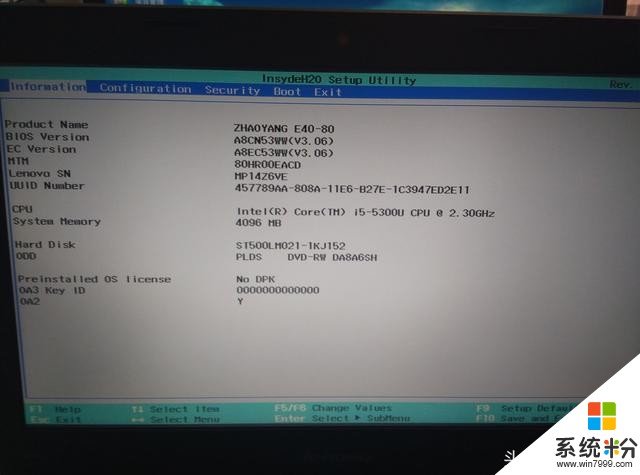 按F1或DEL键进入此界面
按F1或DEL键进入此界面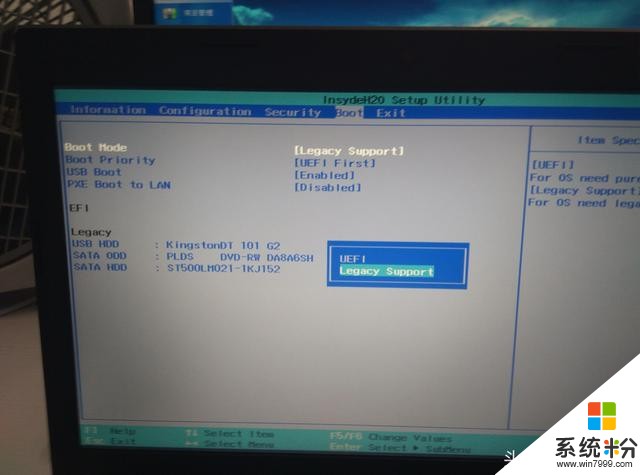 这里是用上下左右光标键切换选择Boot-Boot Mode---LEGACY SUPPORT模式
这里是用上下左右光标键切换选择Boot-Boot Mode---LEGACY SUPPORT模式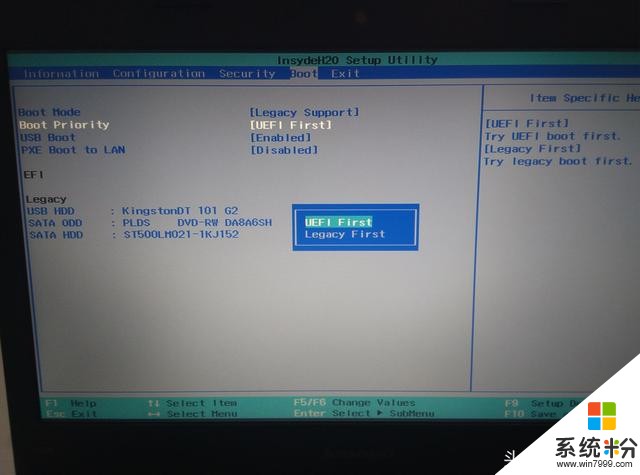 这里也是用上下左右光标键切换选择Boot---Boot Priority---UEFI First模式
这里也是用上下左右光标键切换选择Boot---Boot Priority---UEFI First模式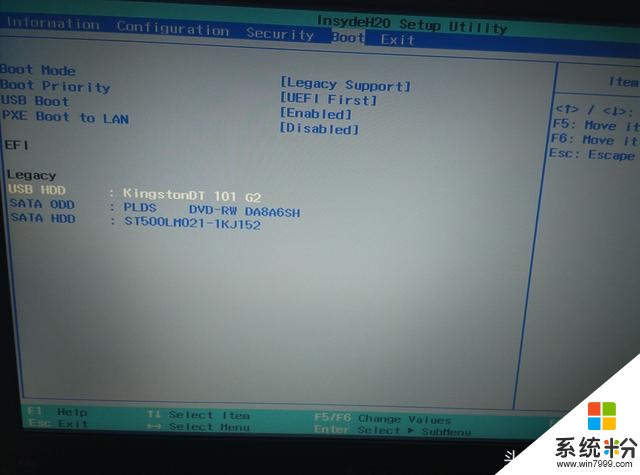 这里是用上下光标键盘切换选择把USB HDD:KINGSTONDT101 G2 移到最上面来
这里是用上下光标键盘切换选择把USB HDD:KINGSTONDT101 G2 移到最上面来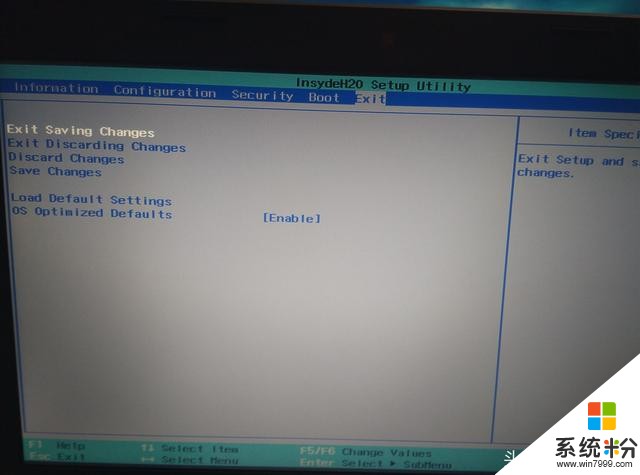 这里也是用上下左右光标键盘切换选择到EXIT---OS OPtimixed Defauits ---enadble完成按F10保存并重起
这里也是用上下左右光标键盘切换选择到EXIT---OS OPtimixed Defauits ---enadble完成按F10保存并重起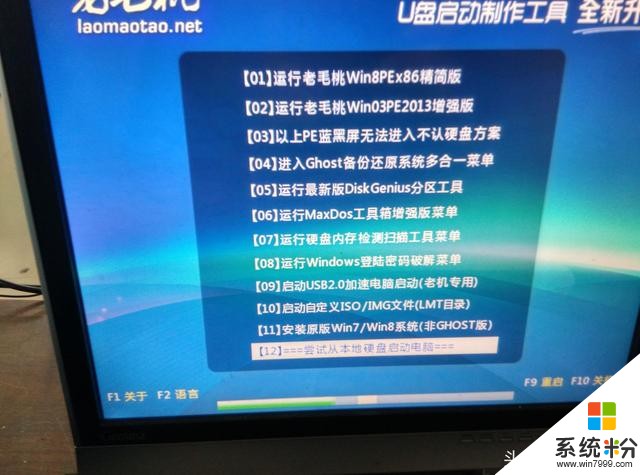 要进入此界面按F12选择KINGSTONDT101 G2进入到此在按上下光标键盘选择到最上面进入PE系统.如下图
要进入此界面按F12选择KINGSTONDT101 G2进入到此在按上下光标键盘选择到最上面进入PE系统.如下图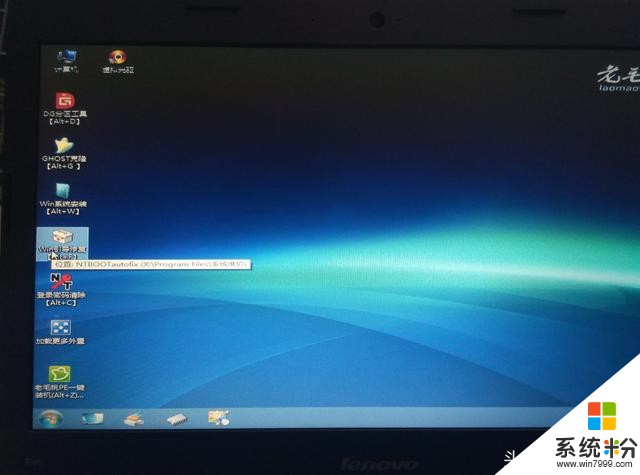 这是U盘PE系统桌面接着打开DiskGenius 分区工具如下图
这是U盘PE系统桌面接着打开DiskGenius 分区工具如下图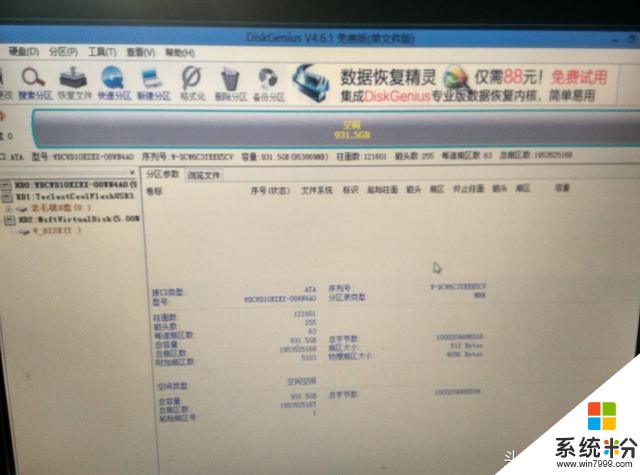 这是DiskGenius工具界面这一步要把原来的出厂预装的WIN7英文版及分区删除掉达成上图开始分区
这是DiskGenius工具界面这一步要把原来的出厂预装的WIN7英文版及分区删除掉达成上图开始分区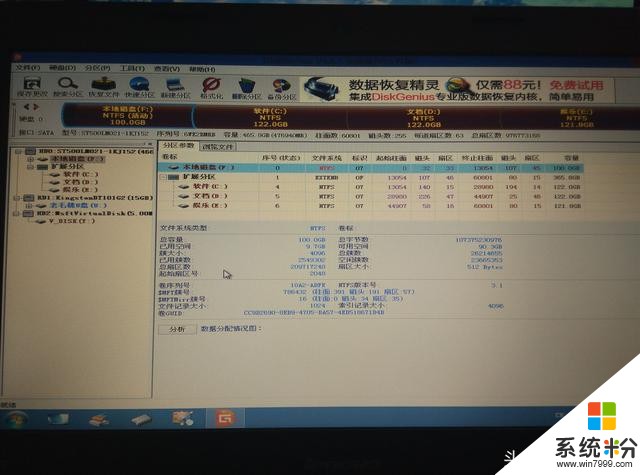 这是分好区的界面,点击快速分区就可以了达成这一步点击图中新建分区或快速分区,并保存格式化.
这是分好区的界面,点击快速分区就可以了达成这一步点击图中新建分区或快速分区,并保存格式化.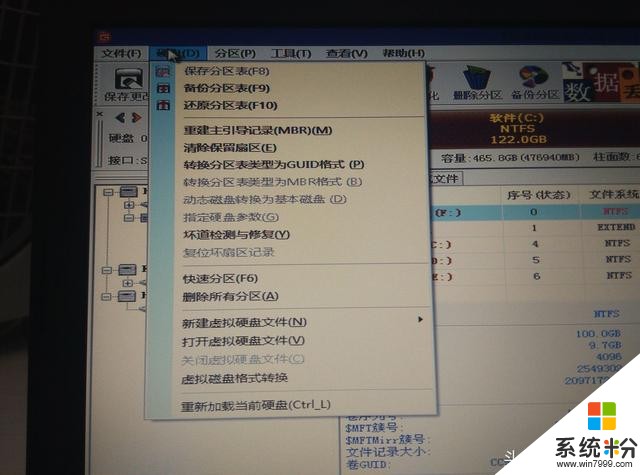 重建主引导记录(MBR)达成一步点击图中的硬盘按钮---------重建主引导记录(MBR)这是重要一步,完成以上步骤后接着完成如下步骤如下面一些图片:
重建主引导记录(MBR)达成一步点击图中的硬盘按钮---------重建主引导记录(MBR)这是重要一步,完成以上步骤后接着完成如下步骤如下面一些图片: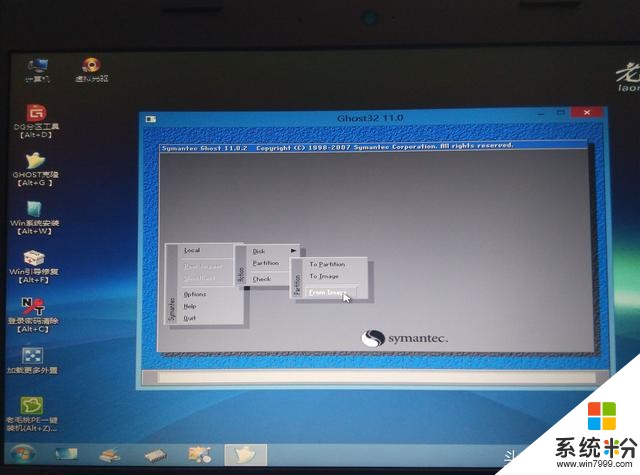 点击图中ghost克隆工具打开以上界面locai---parfifion---form lmage点击图中ghost克隆工具打开以上界面locai---parfifion---form lmage打开如下图片
点击图中ghost克隆工具打开以上界面locai---parfifion---form lmage点击图中ghost克隆工具打开以上界面locai---parfifion---form lmage打开如下图片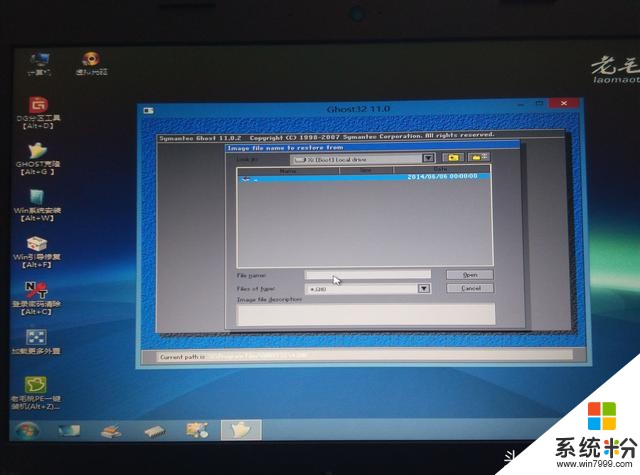 点击如图所示中找出U盘
点击如图所示中找出U盘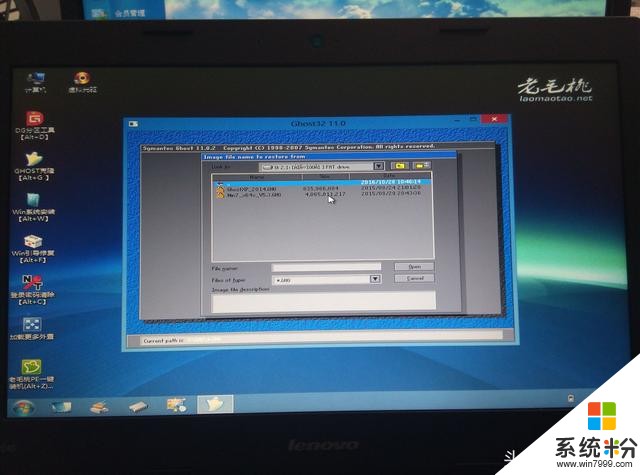 选中如图所示win7-64C-V5.3.cho这是从网上下载的WIN764位镜像文件
选中如图所示win7-64C-V5.3.cho这是从网上下载的WIN764位镜像文件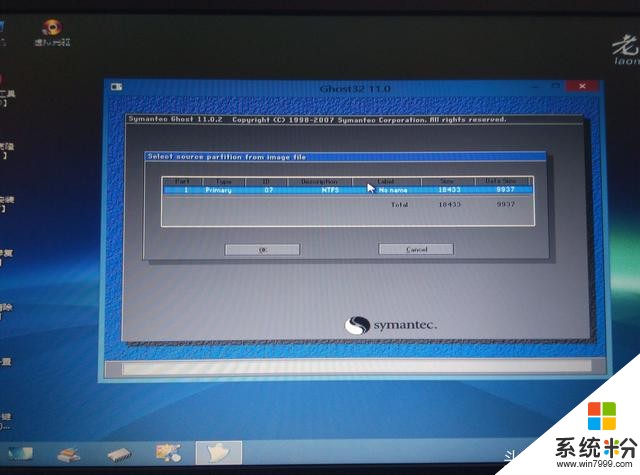 选中如图所示的镜像文件扩展用tab键选择OK并回车进入下一步
选中如图所示的镜像文件扩展用tab键选择OK并回车进入下一步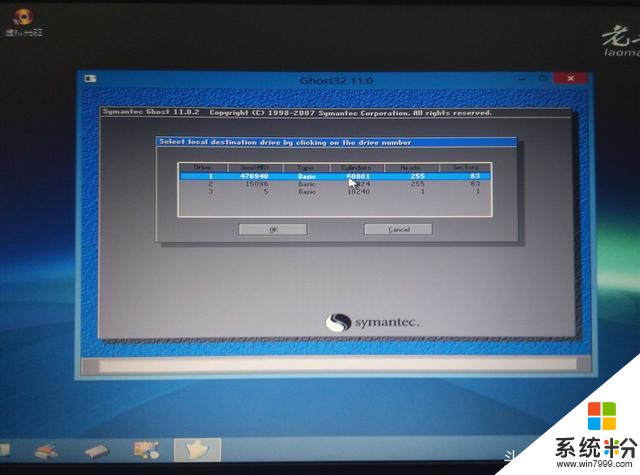 选择如图所示的你的硬盘也是用TAB键盘并回车下一步,这里要看清楚要选中你所要安装系统的硬盘图中有两个硬盘一个是小编我的U盘(15096)一个是联想笔电的硬盘(476940)
选择如图所示的你的硬盘也是用TAB键盘并回车下一步,这里要看清楚要选中你所要安装系统的硬盘图中有两个硬盘一个是小编我的U盘(15096)一个是联想笔电的硬盘(476940)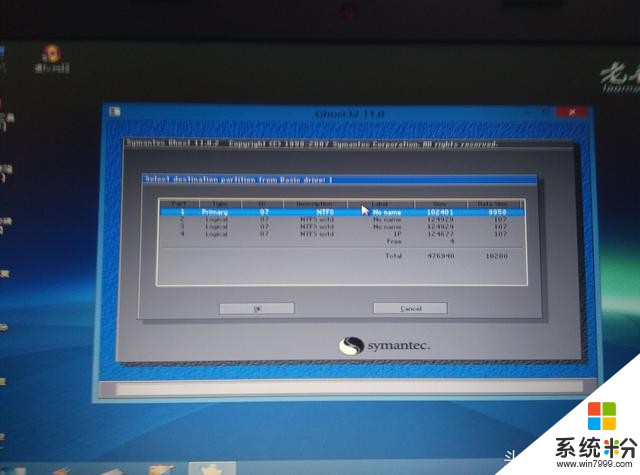 如图所示中选择C盘并回车键进入下一步,注意一般选择第一个就对了
如图所示中选择C盘并回车键进入下一步,注意一般选择第一个就对了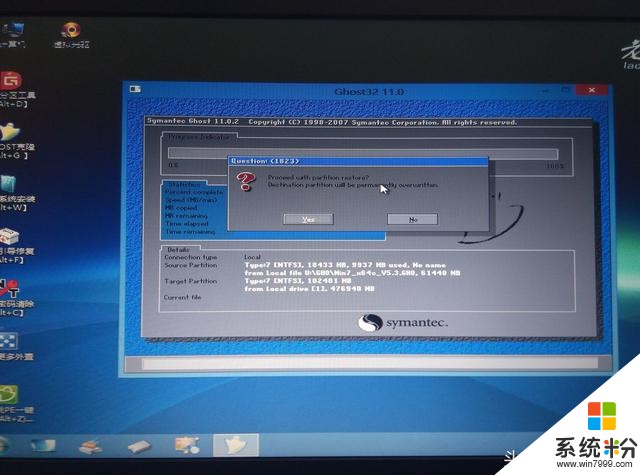 这里开始施放镜相大概几钟左右
这里开始施放镜相大概几钟左右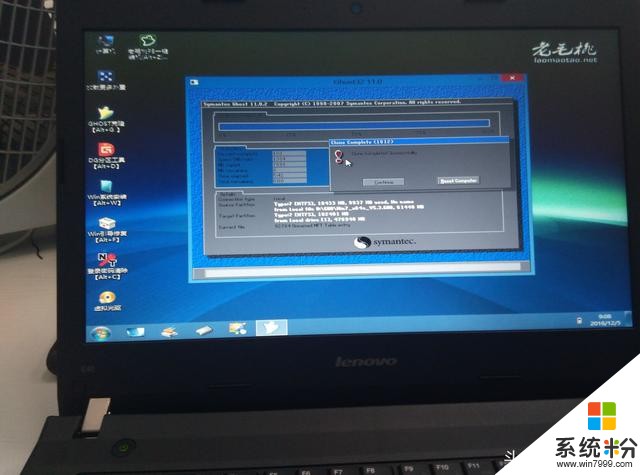 这里是完成了施放,图中的两个按钮左1是不重起右1是重起到了这里要注意了,要做一些如下步骤要不然有的时候会安装不成功!如下图:
这里是完成了施放,图中的两个按钮左1是不重起右1是重起到了这里要注意了,要做一些如下步骤要不然有的时候会安装不成功!如下图: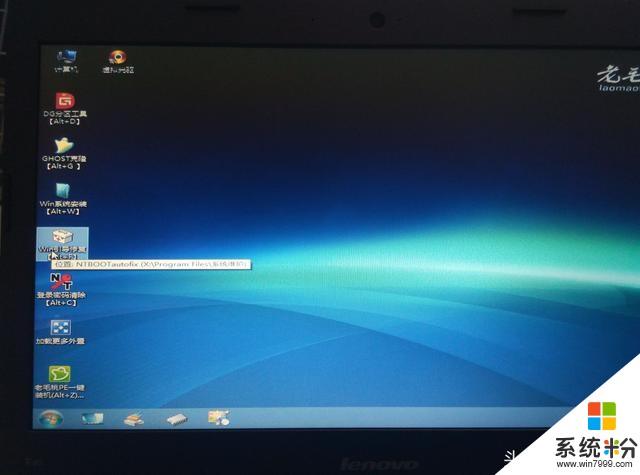 如图中所示点击win引导修复程序
如图中所示点击win引导修复程序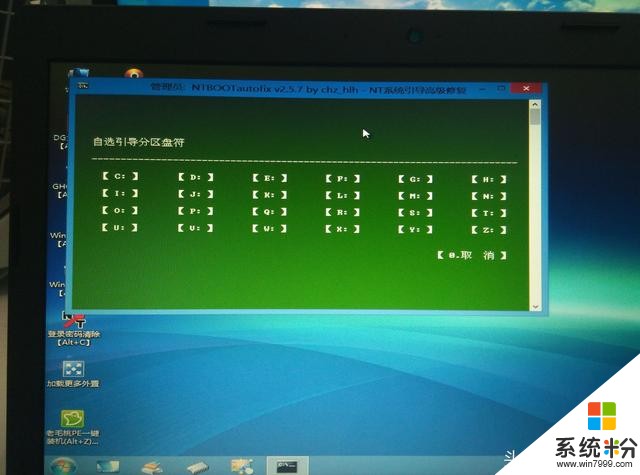 如图所选择C:你的系统装在哪个盘就选哪个盘!
如图所选择C:你的系统装在哪个盘就选哪个盘!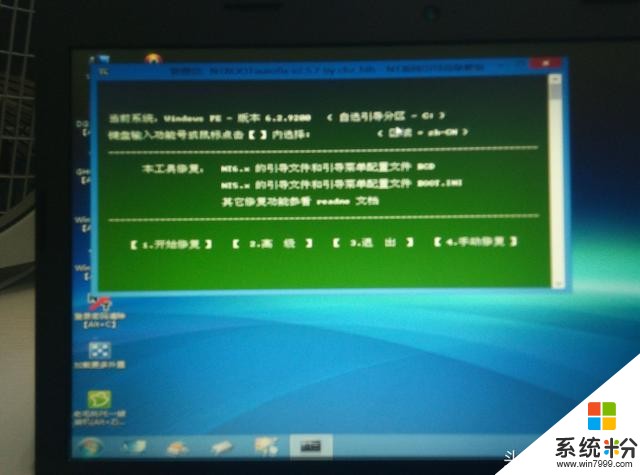 如图所示按数字1开始修复
如图所示按数字1开始修复 如图所示修复中大概2分钟左右
如图所示修复中大概2分钟左右 如图所示完成按数字键2退出完成如上步骤,系统进入安装状态,到了这里基本成功了一半如下一些图片所示系统安装中
如图所示完成按数字键2退出完成如上步骤,系统进入安装状态,到了这里基本成功了一半如下一些图片所示系统安装中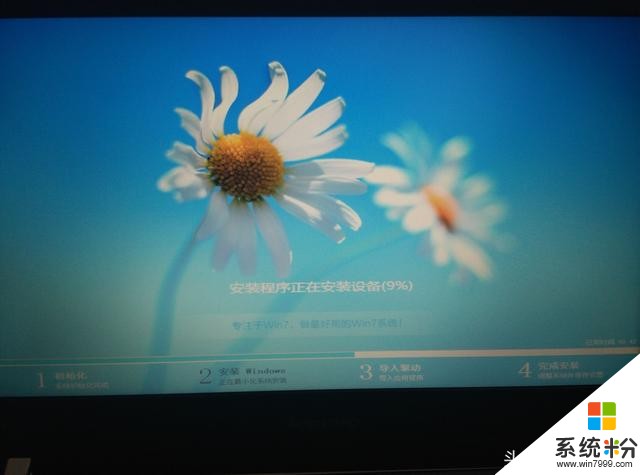 系统初始化安装中完成图中4步骤系统安装成功,过程大概10分钟左右
系统初始化安装中完成图中4步骤系统安装成功,过程大概10分钟左右 系统安装完成初始化中系统完成安装了看下驱动之类有没有,问号,感叹号之类的。还要查看系统有没有注册如下一些图片下所示:
系统安装完成初始化中系统完成安装了看下驱动之类有没有,问号,感叹号之类的。还要查看系统有没有注册如下一些图片下所示: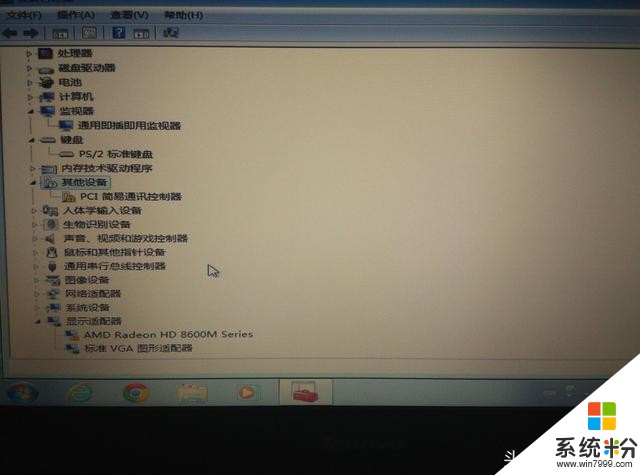 图中所示要更新主板芯片驱动,这里要注意以及显卡驱动,带问号或感叹号,都是要更新的。打开此界面点击我的电脑属性---选中设备管理器就可以看到了!
图中所示要更新主板芯片驱动,这里要注意以及显卡驱动,带问号或感叹号,都是要更新的。打开此界面点击我的电脑属性---选中设备管理器就可以看到了!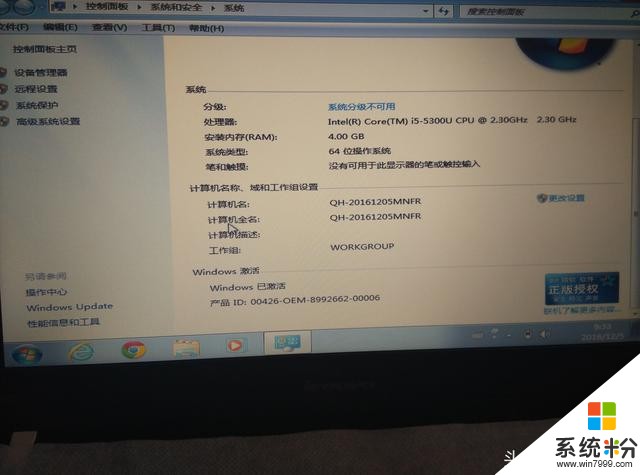 图中所示查看系统是否已激活,打开此界面点击我的电脑属性就可以看到了如果没有激活,点开如下图所示
图中所示查看系统是否已激活,打开此界面点击我的电脑属性就可以看到了如果没有激活,点开如下图所示 图中所示点开WIN7激活工具,里面有很多注册用的工具
图中所示点开WIN7激活工具,里面有很多注册用的工具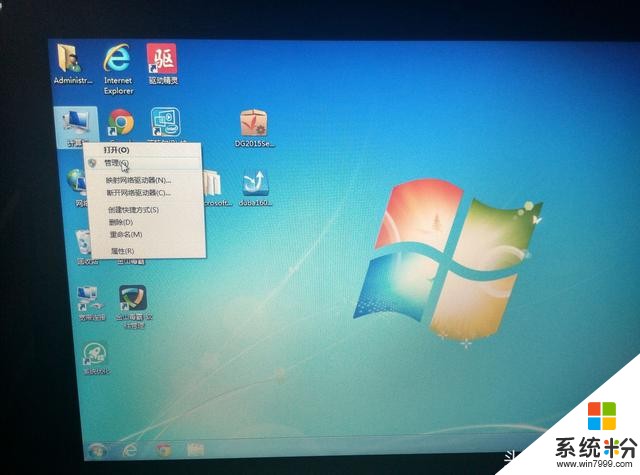 如图所示如果有驱动没有安装完成的可以下载驱动精灵,或驱动人生一些管理驱动的软件这里要注意了,没有网卡驱动可以下载带网卡版的驱动精灵之类的.完成驱动更新如下图所示
如图所示如果有驱动没有安装完成的可以下载驱动精灵,或驱动人生一些管理驱动的软件这里要注意了,没有网卡驱动可以下载带网卡版的驱动精灵之类的.完成驱动更新如下图所示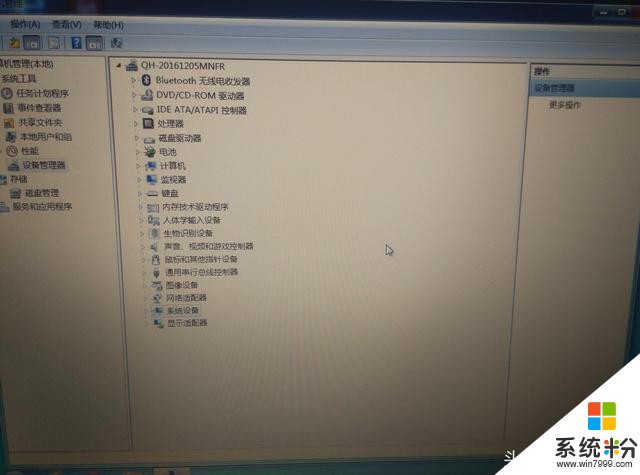 如图所示驱动已完成更新,这里花得时间可能要久一点20分钟左右吧!完成了以上步骤,说明你已经安装系统成功了!小编在文章结尾在说一些要紧的话。首先在准备一个8G左右的U盘,量产一个PE系统进去。在去网上找一个系统镜相这样你就可以帮到你的女神了。如下图所示量产U盘的资源和下载系统的资源
如图所示驱动已完成更新,这里花得时间可能要久一点20分钟左右吧!完成了以上步骤,说明你已经安装系统成功了!小编在文章结尾在说一些要紧的话。首先在准备一个8G左右的U盘,量产一个PE系统进去。在去网上找一个系统镜相这样你就可以帮到你的女神了。如下图所示量产U盘的资源和下载系统的资源 这是量产工具
这是量产工具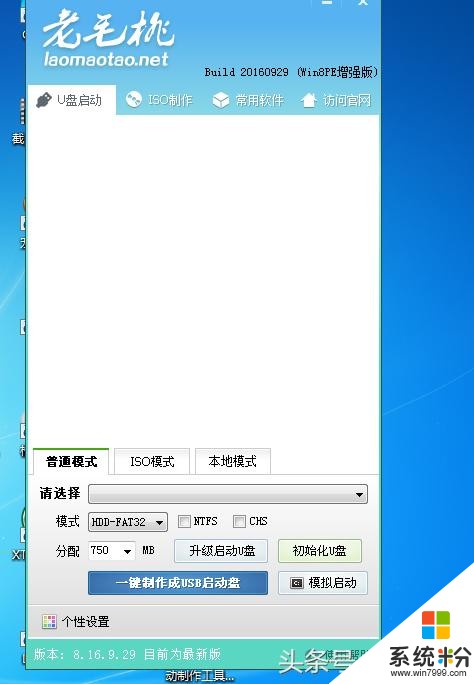 这是量产工具的界面
这是量产工具的界面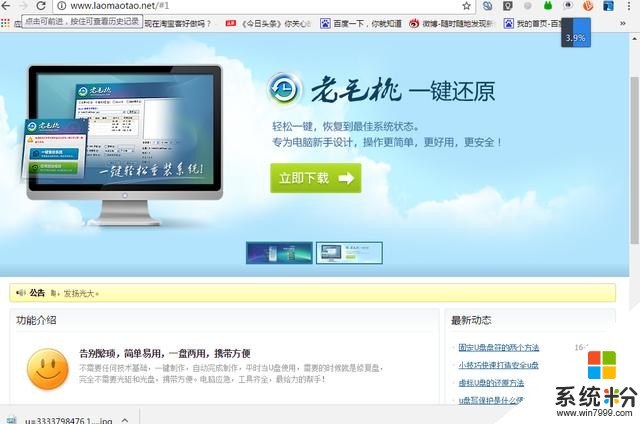 这是量产工具的官网,量产工具有很多如小白菜之类的
这是量产工具的官网,量产工具有很多如小白菜之类的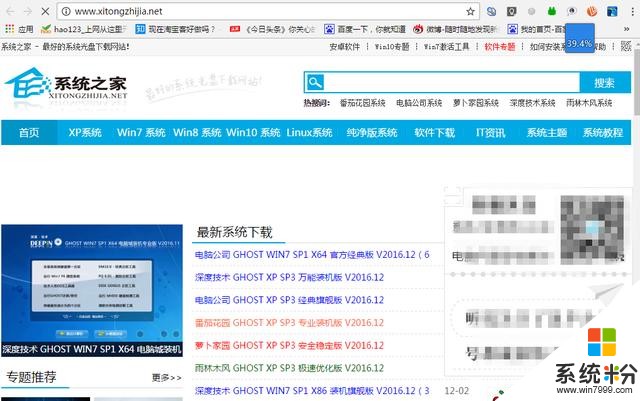 这里有很多你所需要的系统下载,去试下吧!希望可以帮到你!
这里有很多你所需要的系统下载,去试下吧!希望可以帮到你! 忆你的无情
回答数:6 | 被采纳数:135
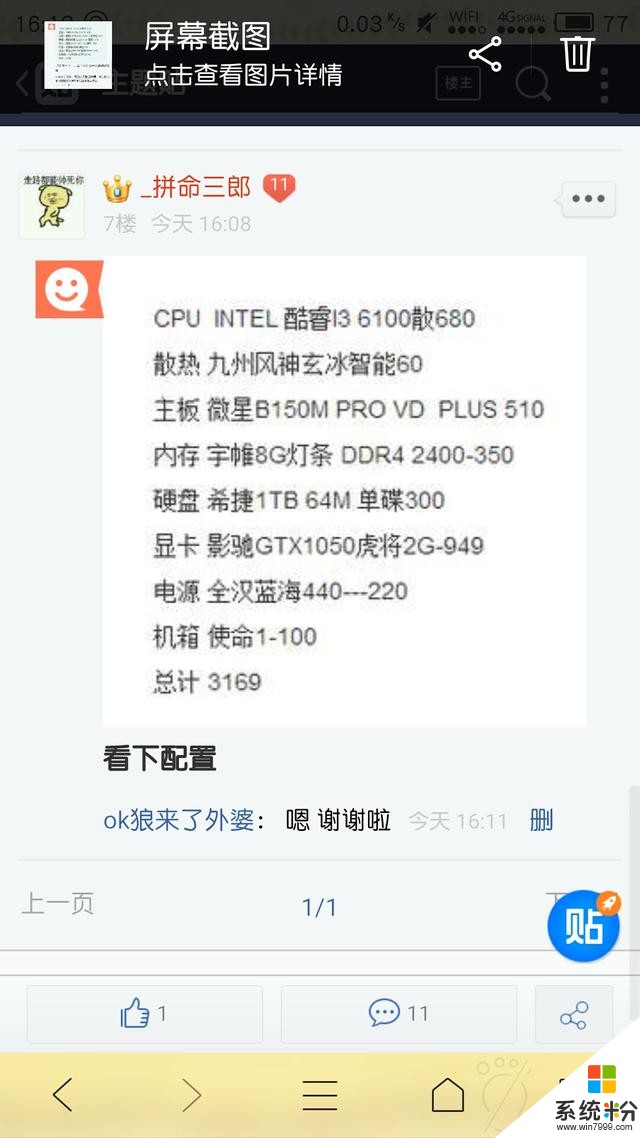


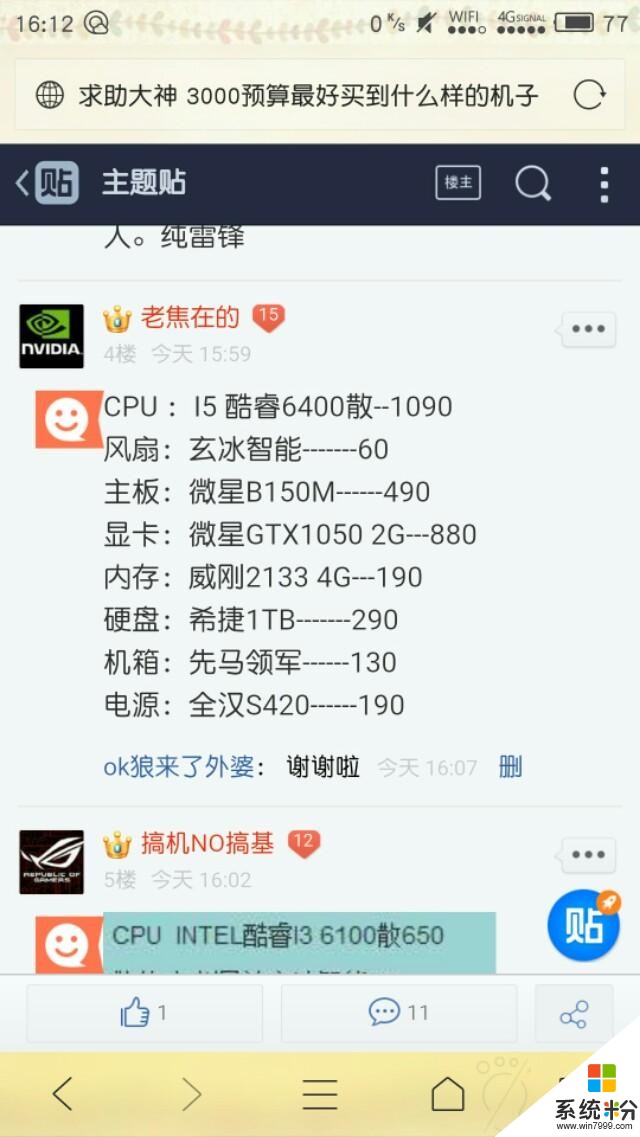
prince19岁少年
回答数:167 | 被采纳数:8
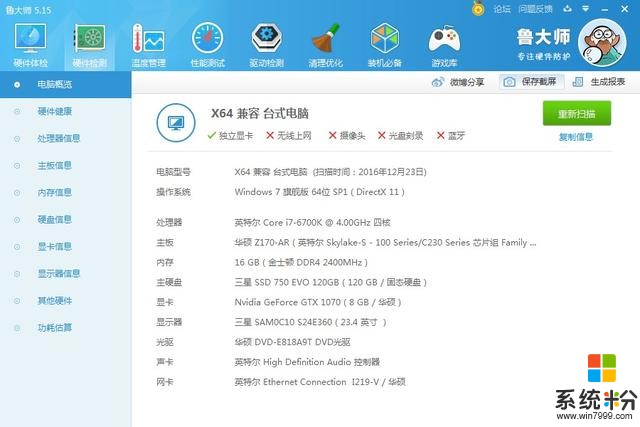
love旋律
回答数:39 | 被采纳数:16
神是人啊
回答数:196 | 被采纳数:9
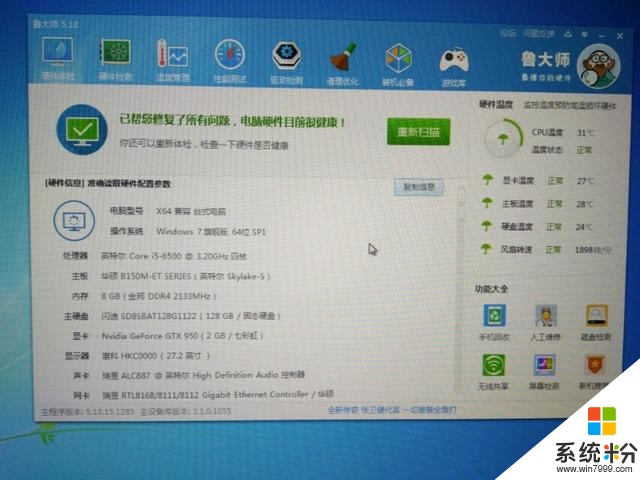 大家给个建议怎样改进一下,我用来玩穿越火线的。
大家给个建议怎样改进一下,我用来玩穿越火线的。 艾菲尔离散了谁
回答数:117 | 被采纳数:26
go小坏蛋0
回答数:192 | 被采纳数:36
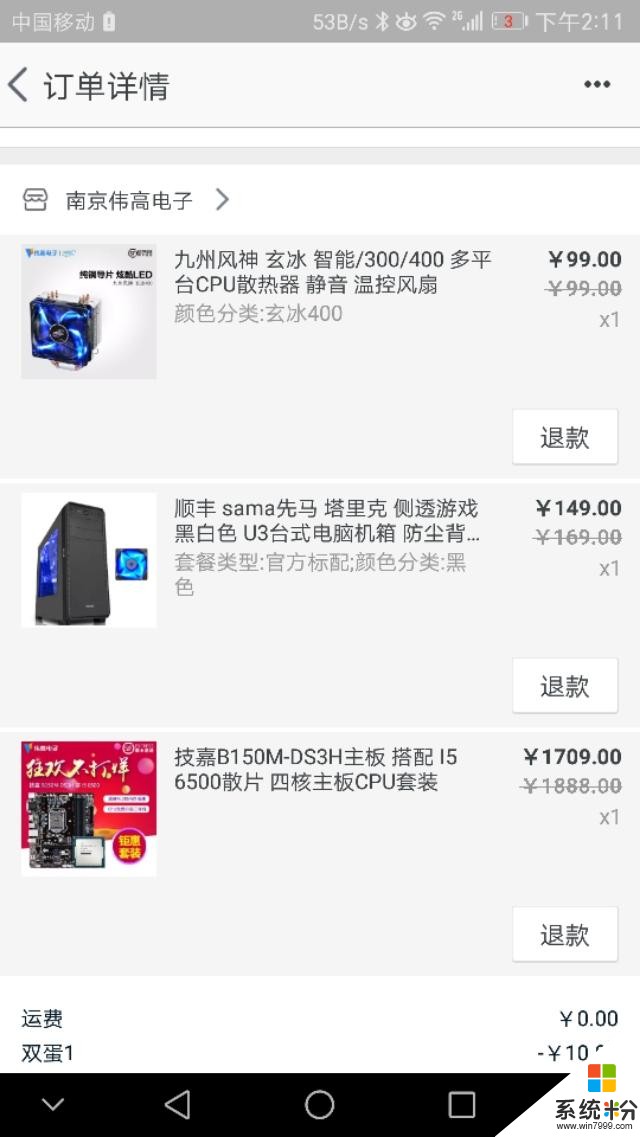
穿上校服我最乖
回答数:71 | 被采纳数:99
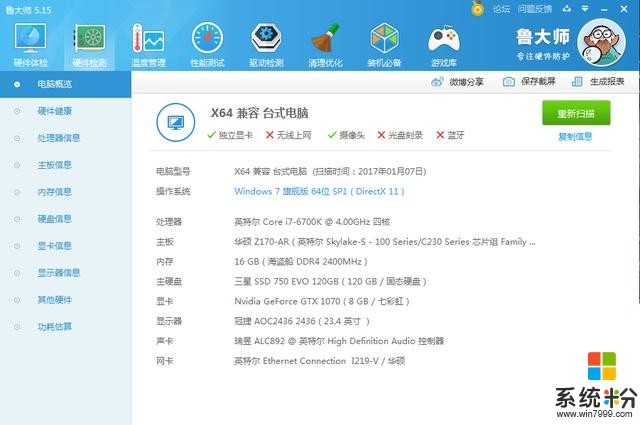
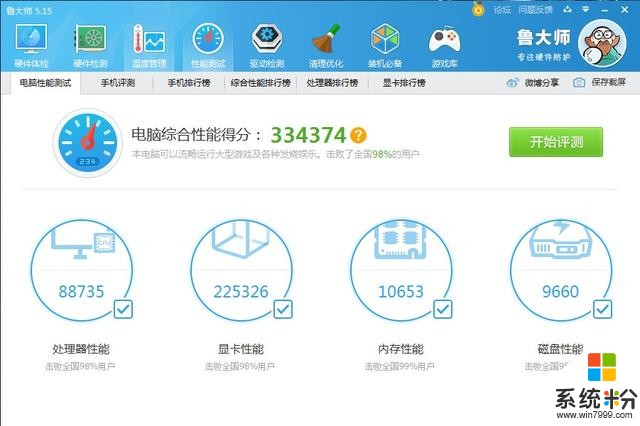 组装一台性能远远高于品牌机。6700k的Cpu.Z170-AR主板 1070的显卡够用 双硬盘 机械固态双硬盘,海盗船内存条双8G
组装一台性能远远高于品牌机。6700k的Cpu.Z170-AR主板 1070的显卡够用 双硬盘 机械固态双硬盘,海盗船内存条双8G 相聚重口味
回答数:12 | 被采纳数:85
喵小猫远离爱情
回答数:28 | 被采纳数:51

今天给大家带来怎样挑选台式电脑桌,台式电脑桌哪个好,挑选台式电脑桌的方法有哪些,台式电脑桌哪个好,让您轻松解决问题。21世纪是网络的世纪,电脑与我们生活越来越密切,电脑相关产品在我...

今天给大家带来台式电脑如何查看电源的好坏?,台式电脑查看电源的好坏的方法,让您轻松解决问题。 台式电脑怎么查看电源的好坏?现在生活、工作方方面面都...

今天给大家带来台式电脑电源好坏如何初步判断,台式电脑电源好坏怎么初步判断,让您轻松解决问题。一般人来说,一听到电源 ,都会以为是我们家用电器要工作所需要的那种220V的那种电源,可...
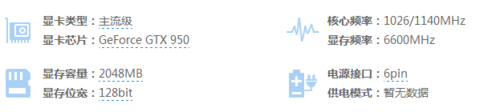
今天给大家带来怎样看一台电脑的配置好不好。,看一台电脑的配置好不好的方法,让您轻松解决问题。看一台电脑首先从显卡看起,显卡太差的 后面都不用看了。因为玩游戏,最重要的就是显卡,显卡...